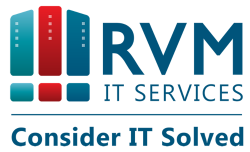חדש! בוט תמיכה לסקצ'אפ. נסו אותו עכשיו!
- היכנסו מכאן לבוט התמיכה החדש לסקצ'אפ:
- איך עושים אקטיבציה למנוי SketchUp?
- איך ומאיפה מורידים תוכנת SketchUp?
- הודעת שגיאה על הפעלות יתר ברישיון
(You have exceeded your allowed activations) - רכשתי רישוי מלא והתוכנה מציגה שאני בגרסת ניסיון
- רכשתי רישיון והתוכנה מציגה שפג תוקף המנוי
- יצירת חשבון Trimble
- הודעות שגיאה ופתרון בעיות
- קיבלתי התראה על סיום 7 ימי הניסיון למרות שרכשתי רישוי מלא
- אי אפשר להוריד רכיבים מ-3D Wearhouse
- איך מתחברים ל-V-Ray?
- איך מורידים ומתקינים רישוי Studio?
- כיצד מבטלים אימות כפול?
- תקלה בעת רינדור: מתקבלת הודעת שגיאה שהרישוי לא פעיל
איך עושים אקטיבציה למנוי SketchUp?
על מנת להפעיל מנוי SketchUp יש לבצע חיבור מקוון ואימות דו-שלבי (אימות עם הקלקה דרך חשבון האימייל המשוייך ואימות עם קוד).
עם פתיחת התוכנה, יוצג חלון ההרשמה (Sign in).
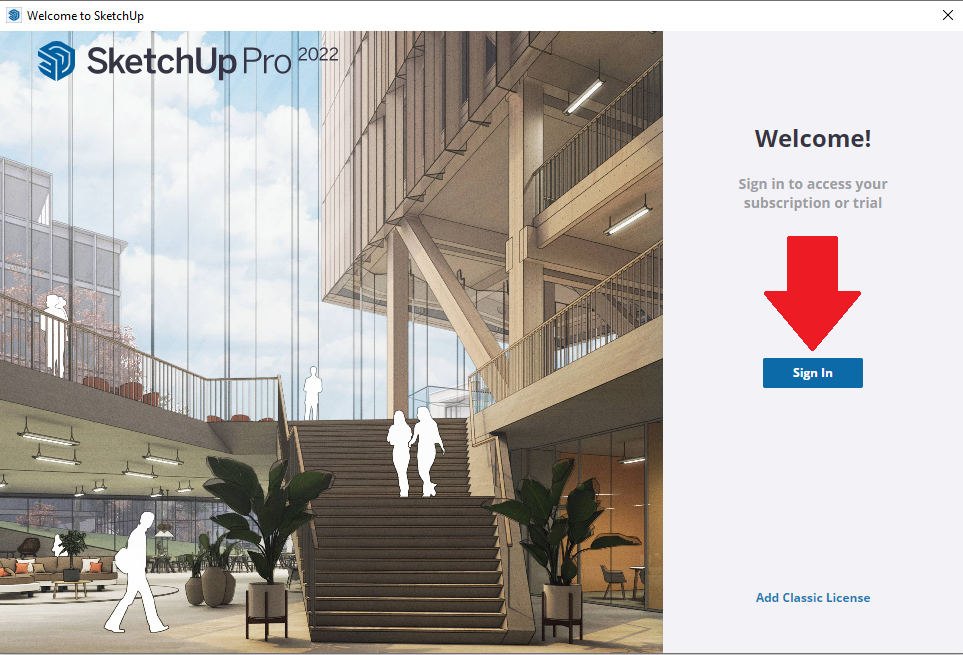
הקלקה על כפתור ה-Sign In תפתח את אתר Trimble Account Managment בו תוכלו להזין את כתובת המייל המשוייכת לרישיון.
השאירו את העמוד פתוח וגשו אל תיבת המייל איתה פתחתם את הרישיון.
חפשו את הודעת ההזמנה מטרימבל (Trimble Invitation) לחצו על הקישור ועקבו אחר ההוראות.
בהמשך יישלח אליכם קוד נוסף לביצוע האימות.
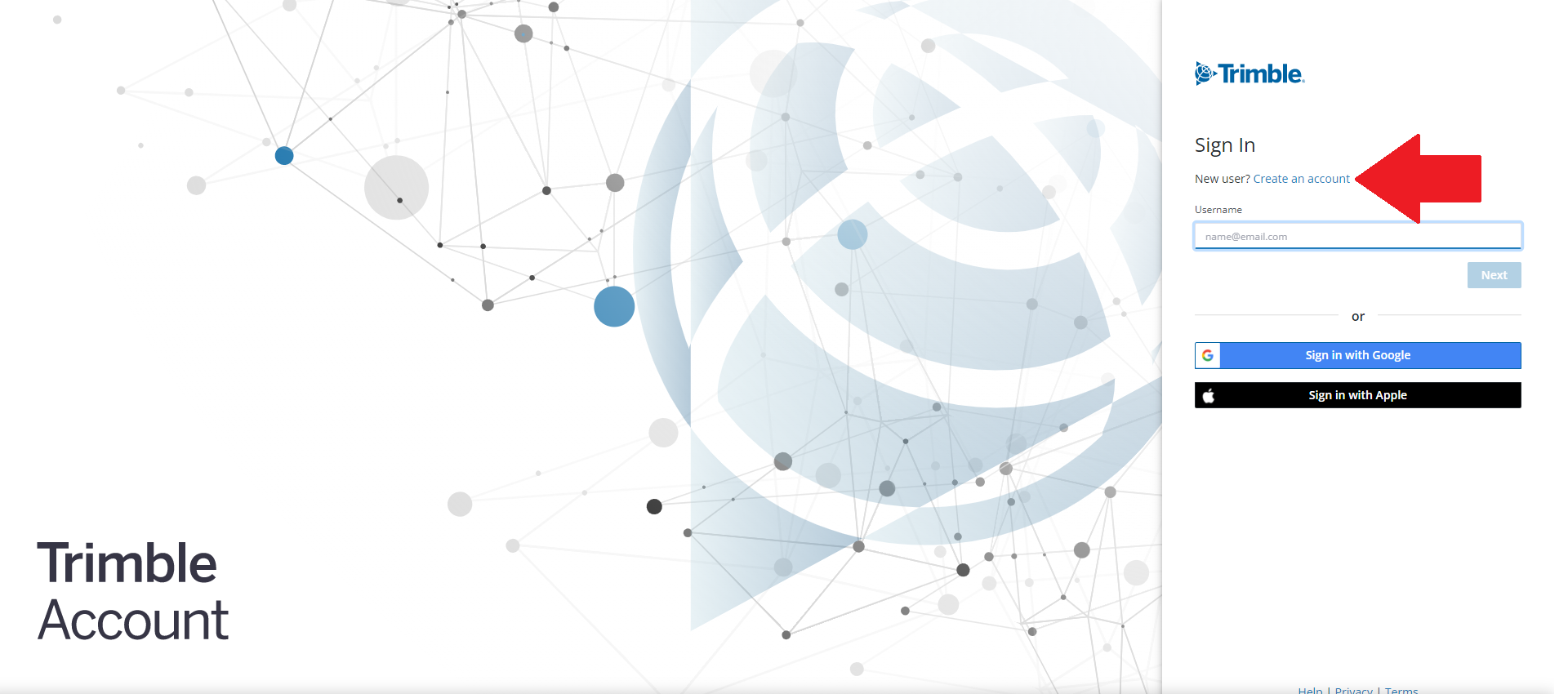
בסיום תהליך הרישום, תקבלו הודעה שהמנוי פעיל ואף תוכלו לראות את תוקף הרישיון
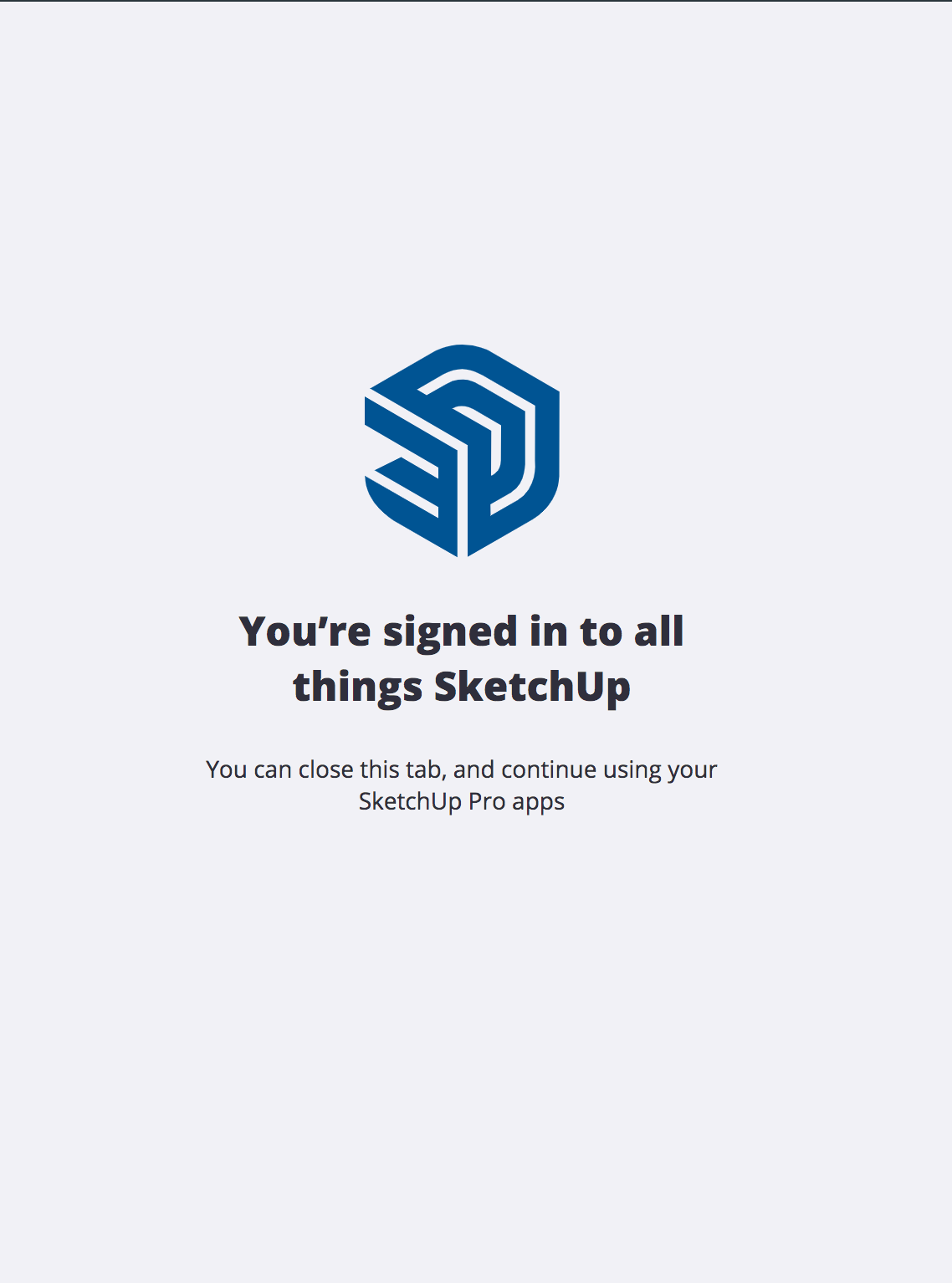
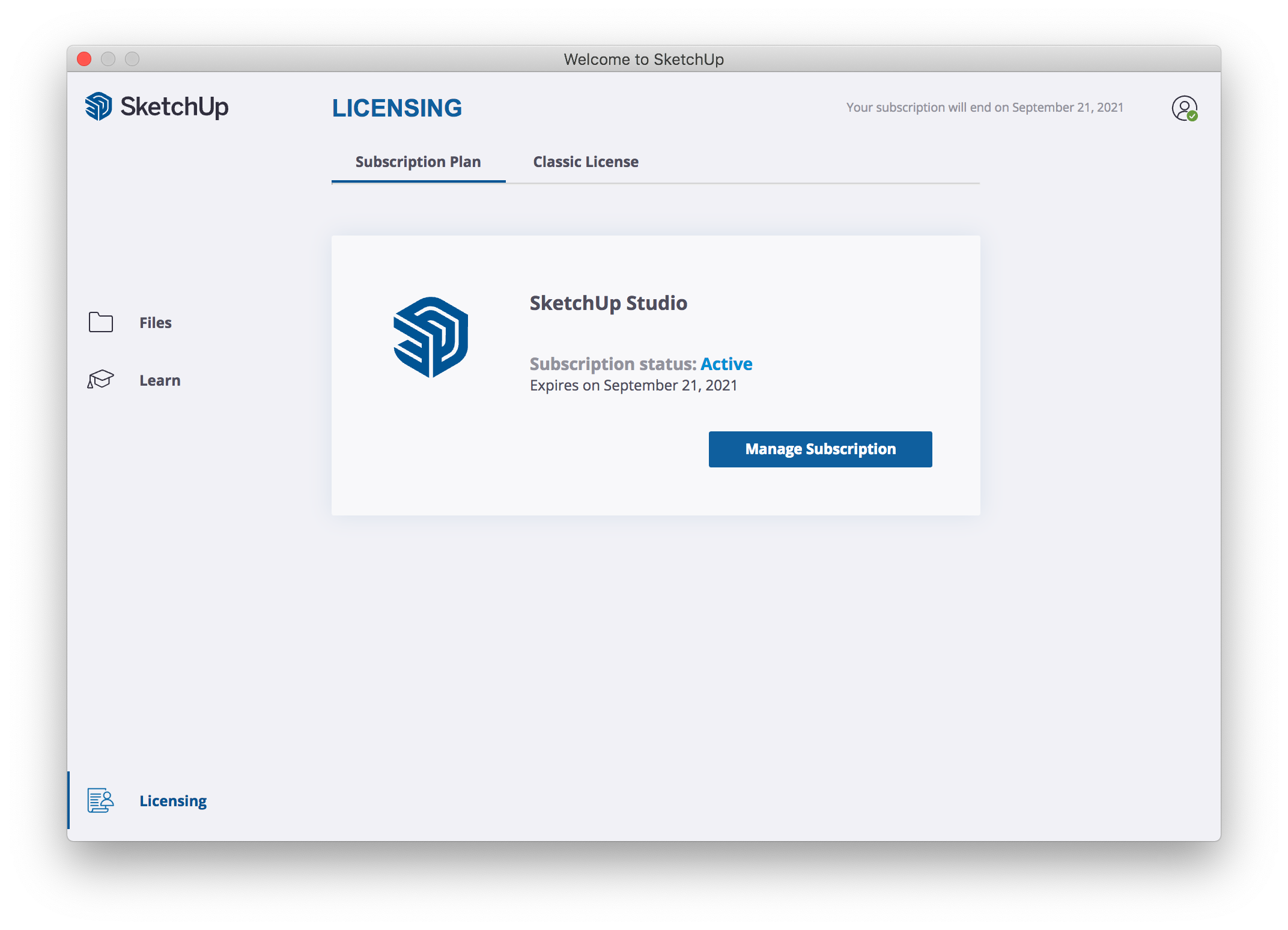
בשלב זה אתם יכולים לסגור את הדפדפן ולחזור אל ממשק SketchUp. בסרגל הניווט בתוכנה ישנו אייקון של אדם, דרכו תוכל להתנתק (sign out) ו/או לנהל (Manage) את חשבונכם. בנוסף לאישור הרישוי, מכאן ניתן גם להיכנס למחסן ההרחבות 3Dwarehouse.
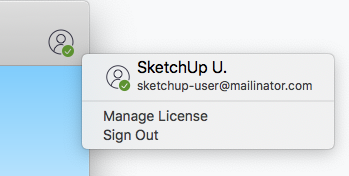
לסרטון ההדרכה המלא לחצו כאן
איך מורידים את תוכנת SketchUp?
החל מגרסת 2020, יש רק מתקין אחד לכל השפות הזמינות, והוא מוריד את השפה הנבחרת בזמן ההתקנה.
שימו לב: התקנת SketchUp עבור Windows תדרוש את קבצי המערכת המופיעים למטה. במידה והם עדיין לא קיימים, SketchUp תתקין אותם באופן אוטומטי בעת ההתקנה. שימו לב שנדרש חיבור אינטרנט תקין בזמן ההתקנה.
הודעת שגיאה על הפעלות יתר ברישיון
(You have exceeded your allowed activations)
אם קיבלתם הודעת שגיאה על הפעלת יותר מנויים ממה שקיים ברישיון שלכם, פעלו על פי ההנחיות הבאות:
לחצן על מנהל הפעלות (Manage Activations) על מנת להיכנס לעמוד ניהול חשבון ה-Trimble שלכם. ניתן לעשות זאת גם דרך הקישור כאן.
שימו לב, רק משתמשים פעילים שהוקצו יכולים לבטל הפעלות מרובות, ורק עבור ההפעלה שלהם.
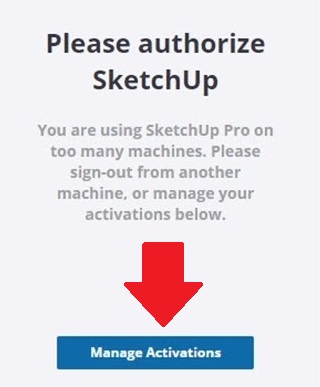
תחת ה"מוצרים שלי" (My Products), לחצו על View Included Applications ומצאו את SketchUp.
לחצו על Manage Devices ובחלון שעולה לחצו על Deauthorize All.
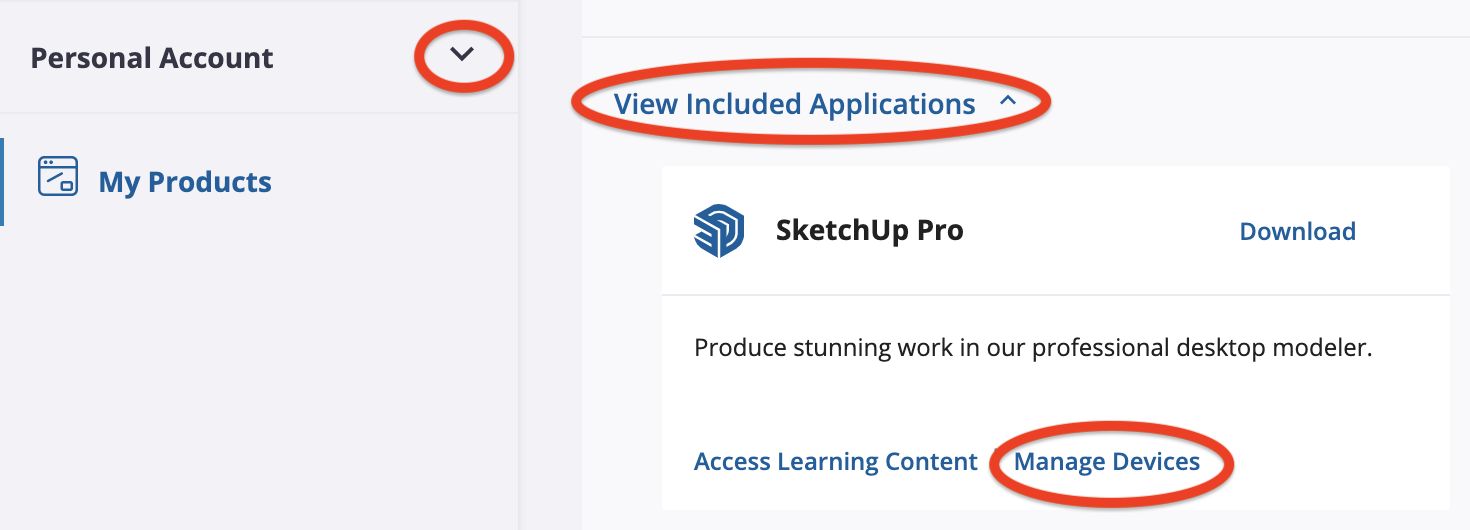
בסיום, חזרו לתוכנת סקצ'אפ ובצעו יציאה (דרך האיור של האיש עם הווי הירוק מצד ימין למעלה) ואז שוב כניסה.
שימו לב: בעלי חשבון או אדמין אינם יכולים לעשות זאת עבור משתמשי המוצר תחת חשבון Admin.
רכשתי רישוי מלא והתוכנה מציגה שאני בגרסת ניסיון
במידה ורכשתם רישיון מלא ל-SketchUp, אך התוכנה עדיין מציגה שאתם משתמשים בגרסת ניסיון (Trial), יש לבצע רישום (Sign in) כראוי/מחדש.
לחצו על Sign in וודאו שכתובת הדואר האלקטרוני תואמת בדיוק לכתובת שנשלחה להקצאה (לעיתים משתמשים בטעות בכתובת אחרת, ולעיתים יש שגיאות כתיב).
במידה והרישום קיים והחיבור נעשה מהמשתמש הנכון, יש לבצע יציאה וכניסה מחדש על מנת לעדכן את הזכאות. הפעלה של החשבון כעת תדרוש הגדרת אימות דו-שלבי (אימות עם הקלקה דרך הדוא"ל המשוייך ואימות עם קוד).
היכנסו לתיבת הדוא"ל המשוייכת לרישיון וחפשו הזמנה מטרימבל (Trimble Invitation) ועיקבו אחר ההנחיות. בהמשך יישלח אליכם קוד נוסף לביצוע האימות.
לאחר מכן תוכלו להיכנס לחשבון הטרימבל ולבצע כל פעילות. בשלב זה תוכלו לסגור את דפדפן ולעבוד דרך התוכנה עצמה.
אם הודעת הדוא"ל לרכישה מכילה שגיאת הקלדה, צרו איתנו קשר וצרפו צילום מסך רלוונטי.
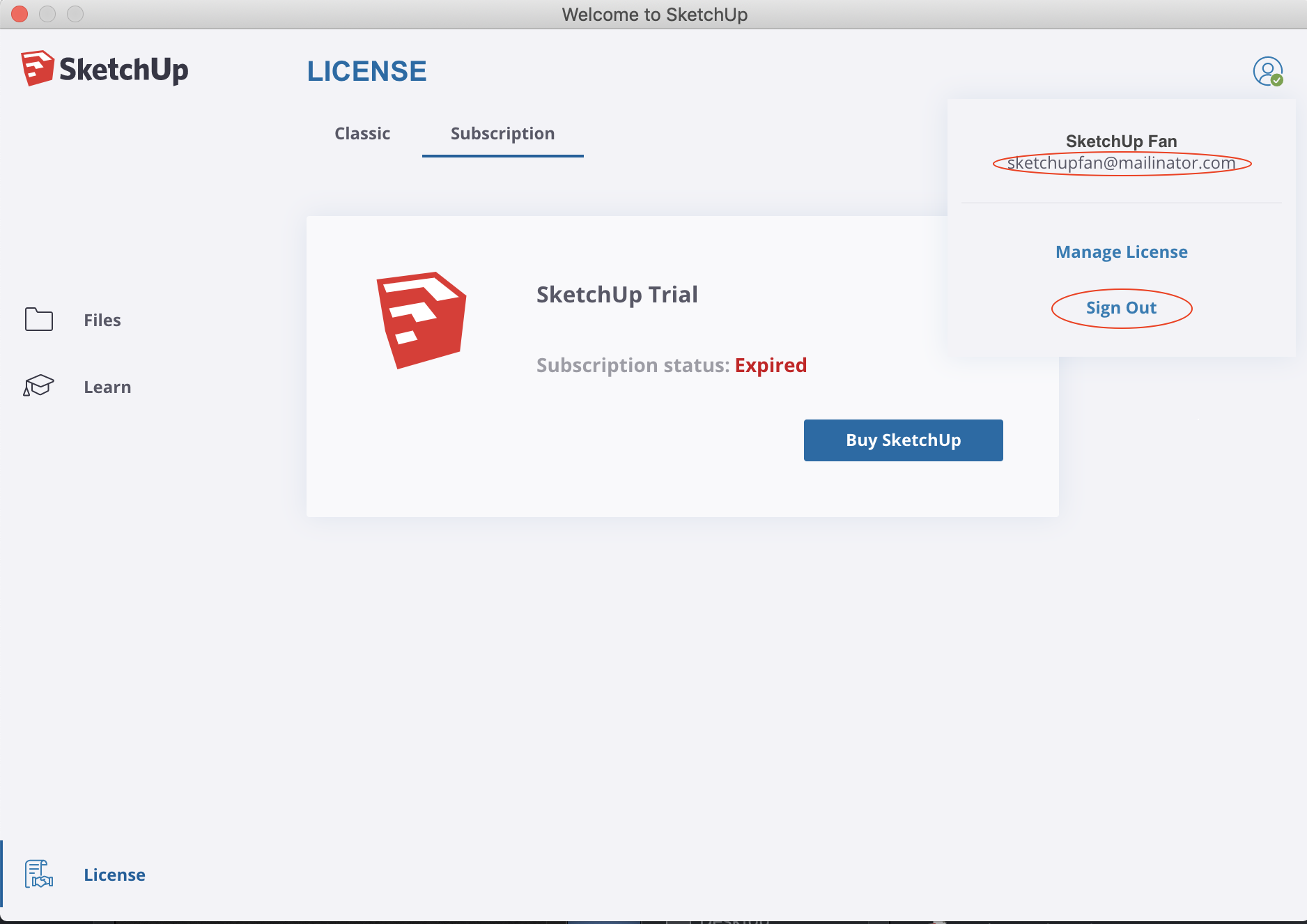
רכשתי רישיון והתוכנה מציגה שפג תוקף המנוי
במידה ורכשתם מנוי חדש, אך התוכנה מציגה לך שתוקף הרישיון פג (Expired), יש לבצע רישום (Sign in) מחדש.
בצעו יציאה (Sign out) וכניסה מחדש (Sign in) על מנת לעדכן את הזכאות.
שימו לב כי הזכאות דורשת אימות דו-שלבי, אשר מוסבר בהחניות הראשונות בעמוד זה.
יצירת חשבון Trimble
על מנת ליצור חשבון ולהתחיל בעבודה עם SketchUP, יש לבצע אימות דו-שלבי עם קישור שיישלח דרך המייל המקושר לחשבון.
בתחילת התהליך תתבקשו ללחוץ על קישור ההזמנה מתוך טרימבל (Trimble invitation), מה שיעביר אתכם לדף הכניסה ליצירת החשבון.
בהמשך תצטרכו לאמת את זהותכם עם קוד שיישלח אליכם למייל.
אימות דו-שלבי זה מתבצע רק פעם אחת, בעת יצירת הרישיון, והוא מופיע בסרטון כאן:
הודעות שגיאה ופתרון בעיות
“We were unable to start your trial. Please try again later”
ברוב המקרים זה כנראה נובע משגיאת חיבור לרשת, אבל לפעמים זו בעיה בצד של Trimble. אתה אמור להיות מסוגל לפתור את הבעיה על-ידי ניסיון נוסף.
“You have been offline too long”
סקצ’אפ דורשת צ’ק-אין תקופתי עם שרת ההרשאות. אם אתה במצב לא מקוון יותר מ-28 ימים, תצטרך להתחבר מחדש לרשת כדי להמשיך להשתמש ב-SketchUp.
“The cached license is corrupt”
אמנם לא טיפוסי, אך ייתכן שתראה את השגיאה הזו אם אתה במצב לא מקוון במשך יותר מ-28 הימים שהוקצבו. כדי לפתור את הבעיה תצטרך להתחבר מחדש לרשת, או אולי תצטרך לצאת ולחזור עם חשבון ה-Trimble שלך.
“The license is corrupt”
זה אמור להתרחש רק אם קובץ הרישיון של SketchUp במערכת פגום. אם שינית קבצי מערכת כלשהם עבור SketchUp, ייתכן שיהיה עליך למחוק את הקבצים הללו, ולאחר מכן לצאת ולחזור כדי ליצור רישיון תקף.
“Your subscription has expired”
הודעה זו תוצג אם השבתת את החידוש האוטומטי או ביטלת את מנוי הסקצ’אפ שלך. תצטרך להירשם למנוי חדש כדי שתוכל להשתמש שוב בסקצ’אפ.
“We are having trouble communicating with our entitlements server”
איננו יכולים להגיע ל-entitlements.sketchup.com. ייתכן שתצטרך לבטל את חסימת הכתובת הזו בחומת האש או בשרת ה-proxy שלך.
“This device is not authorized. Please sign in again to continue”
זה יכול לקרות אם השתמשת בפקודה “Deauthorize All” דרך מנהל החשבונות של טרימבל. זה יכול לקרות גם אם הבקשה לאשר את המכשיר שלך נכשלת מסיבה כלשהי בעת הכניסה. כך או כך, יציאה (Sign out) וכניסה מחדש (Sign in) אמורה לפתור את הבעיה.
“You have exceeded your allowed activations, please sign out from another device”
תראה הודעה זו אם תנסה להפעיל את SketchUp על יותר מדי מכונות. כדי לתקן זאת, בחר “Deauthorize All” או צא באופן ידני ממכשיר אחר. שים לב שתצטרך להיכנס לכל אחד מהמכשירים האלה כדי להשתמש בהם שוב בעתיד.
“Bummer, it looks like your offline”
זה יכול לקרות למשתמשים ותיקים עם רישיונות קלאסיים או למנויים שלא היו מחוברים לאינטרנט בתקופה מסוימת. כך או כך, יציאה (Sign out) וכניסה מחדש (Sign in) אמורה לפתור את הבעיה.
קיבלתי התראה על סיום 7 ימי הניסיון למרות שרכשתי רישוי מלא
עלייך לבצע רישום (Sign in) מחדש. שימו כי ההנחיה מופיעה במלואה באפשרות הראשונה.
יש לבצע אימות ד-שלבי.
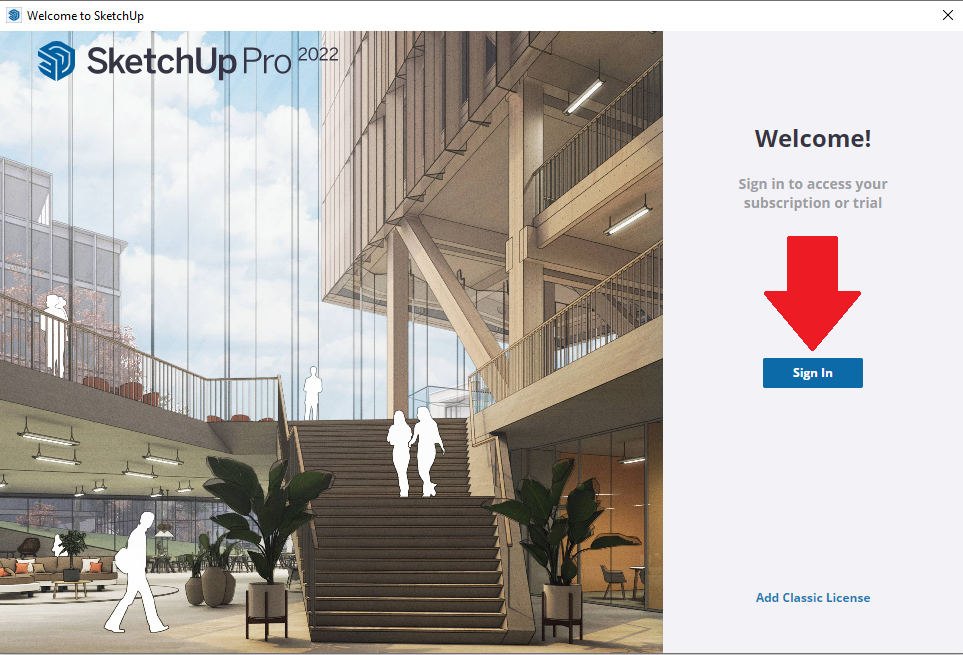
במידה והמנוי רשום, בצע יציאה (Sign out) וכניסה מחדש (Sign in) כדי לעדכן את הזכאות.
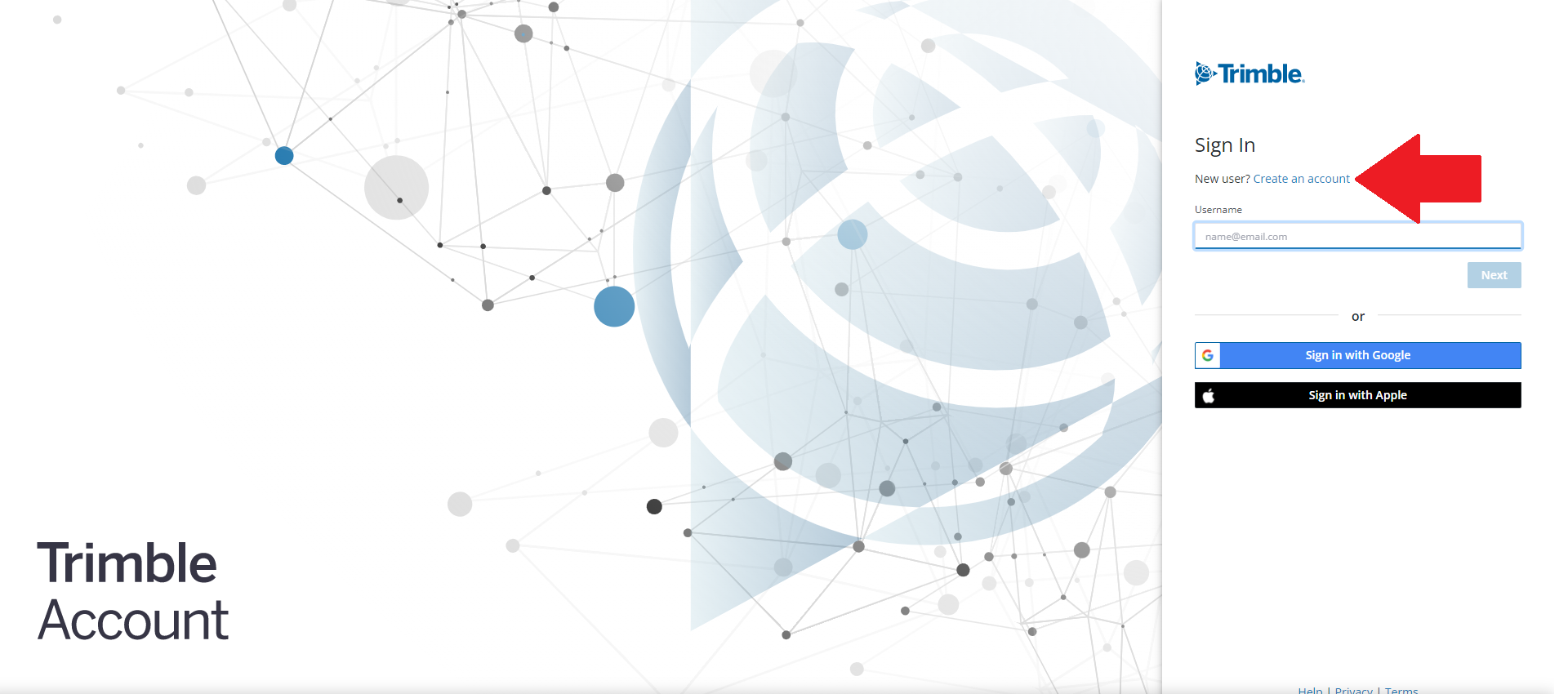
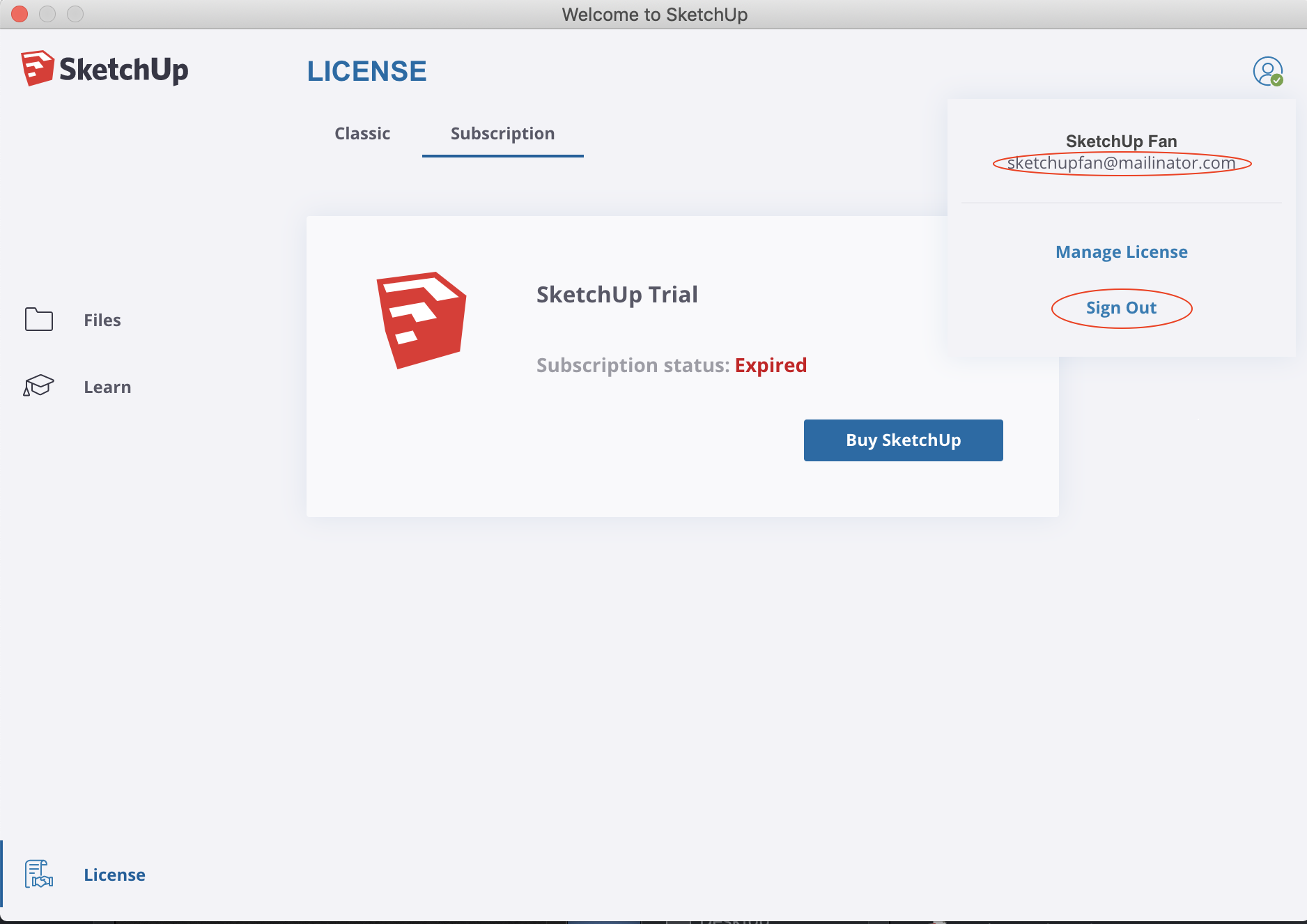
אי אפשר להוריד רכיבים מ-3D Wearhouse
הורדת קומפוננטים מתוך מחסן הרכיבים (3DWarehouse) מתאפשר רק למי שמחובר (Sign in) עם רישיון פעיל. מי שנכנס דרך מנוי שנתי, אוטומטית יכול להיכנס למחסן הרכיבים.
במידה ואתם עובדים בגרסת 2019, או קודם לכן, היכנסו עם דוא”ל פרטי ואתם מוזמנים לצפות במאגר זה, אך לא להוריד. סקצ’אפ לא תומכת בגרסאות קודמות לגרסת 2020.
איך מתחברים ל-V-Ray?
התחברו דרך הקישור כאן אל חשבון ה- Trimble שיצרתם, בחלק הקודם.
הקישו על האפשרות “My Products” והורידו את הקישור לתוכנת V-Ray לסקצ’אפ אשר מופיע כאן.

- אתרו את קובץ ההתקנה עם סיומת EXE, ולחצו פעמיים להפעלה (הקובץ מופיע בחלקו התחתון של המסך בצד הימני/שמאלי).
- אנא עיינו בהסכם הרישיון ולחצו “Next” לקבלת אפשרויות התקנה.
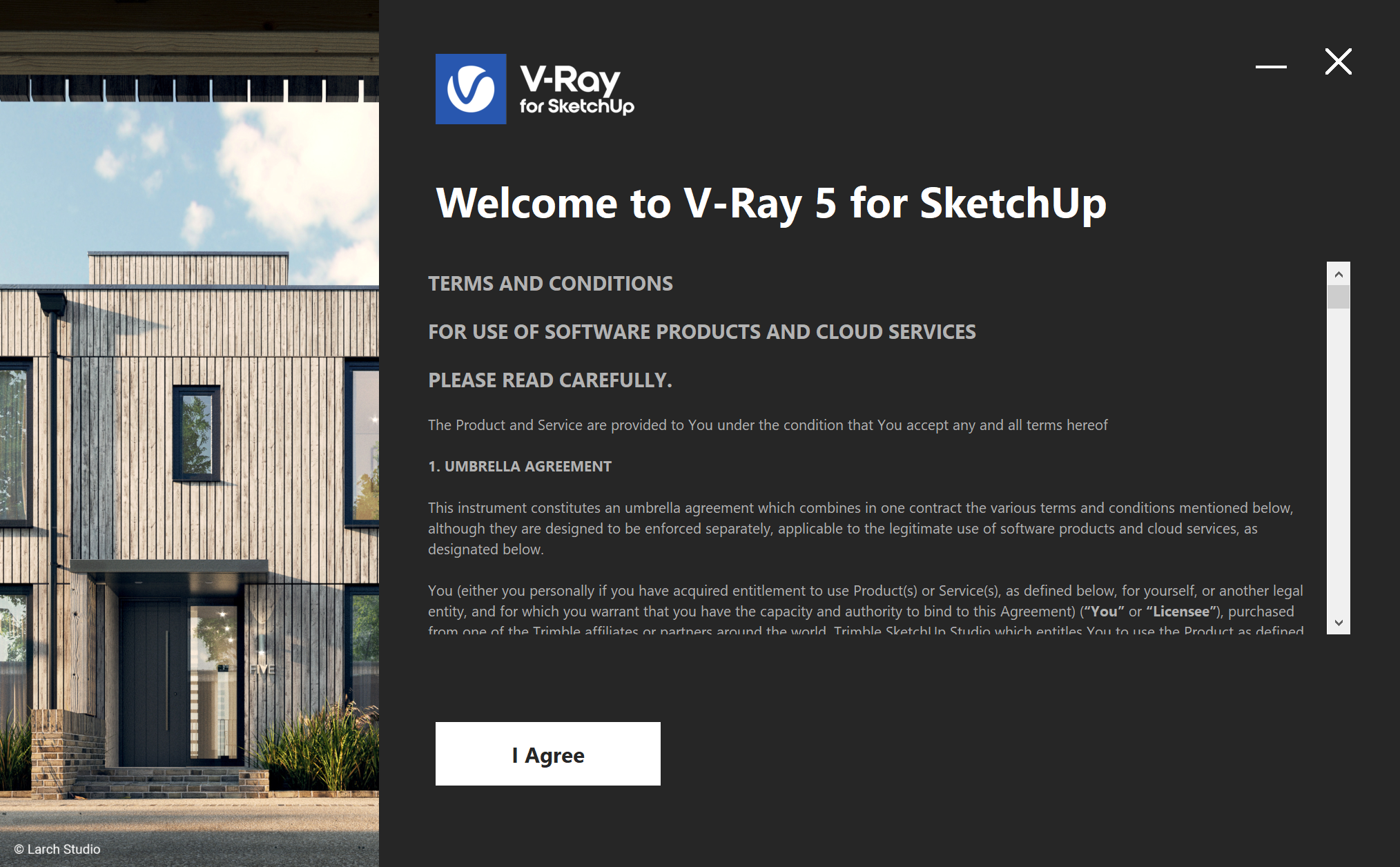
תתבקשו לבחור את גרסת הסקצ’אפ לשימוש – בחרו “SketchUp 2022” ולחצו “Install“.
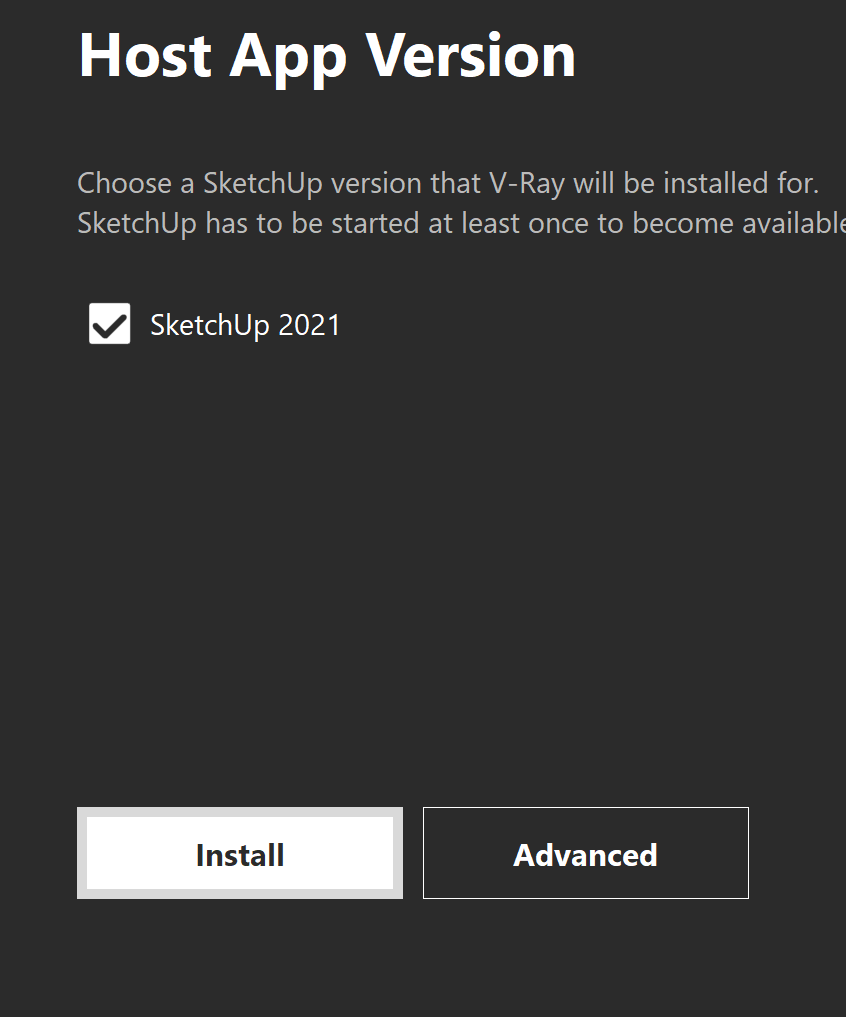
- בחירה באפשרות “Advanced” תעניק אפשרות להתקין את נתיב התוכנה ולציין אפשרויות רישוי.
שים לב כי V-Ray עבור סקצ’אפ סטודיו מחייבת בחירה ב- “Local” לרישוי. - ההתקנה הסתיימה. לאחר ההתקנה יהיו לך כמה אפשרויות נוספות לשיתוף נתוני שימוש אנונימיים עם Chaos Group וסקירה של הערות לגרסה הנוכחית.
- הקשה על “Done” תסגור את חלון ההתקנה ויהיה עליך להיות להירשם ולהשתמש בתוכנה

רישוי V-Ray לסקצ’אפ
עם סיום ההתקנה, בדפדפן האינטרנט הקשור ל-Chaos ,שימו לב כי התחברתם רק דרך “Sign in with Trimble” (שימו לב כי זה לא בולט!). הקשה כאן למעשה מחברת את הרישיון אל המוצר.
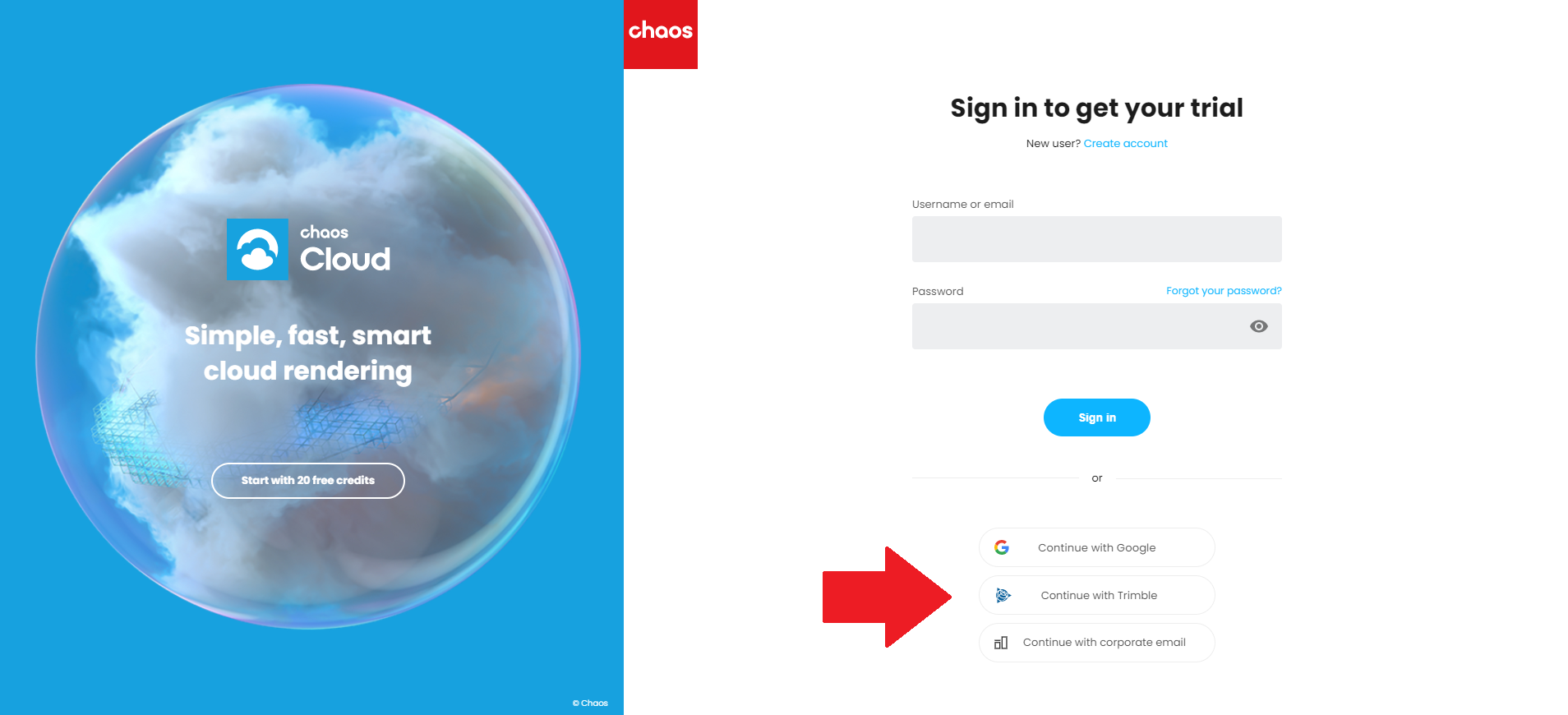
כעת, תוכלו לסגור את הדפדפן ולחזור ל-SketchUp ולהתחיל להשתמש ב-V-Ray.
איך מורידים ומתקינים רישוי Studio?
למדריך ההתקנה המלא, לחצו כאן
כיצד מבטלים אימות כפול?
ביטול אימות כפול (אימות דו-שלבי) מתבצע מתוך ממשק ניהול המשתמשים של טרימבל, אך ניתן לבטל את האימות הכפול רק לאחר שהתחברתם לחשבון שלכם.
בשלב הראשון יש להתחבר למנהל החשבון בקישור הבא: https://ecom-prd.trimblepaas.com/account/
במסך הראשון יש לבחור My Products
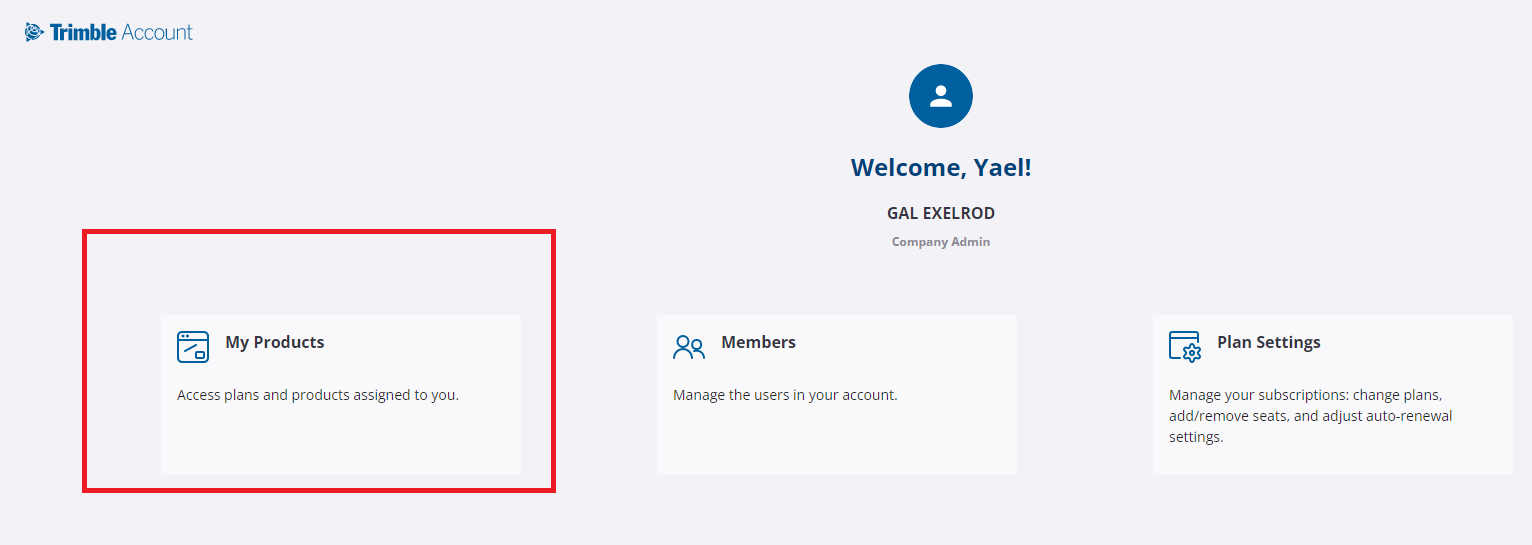
במסך השני בחרו ב-Edit Profile
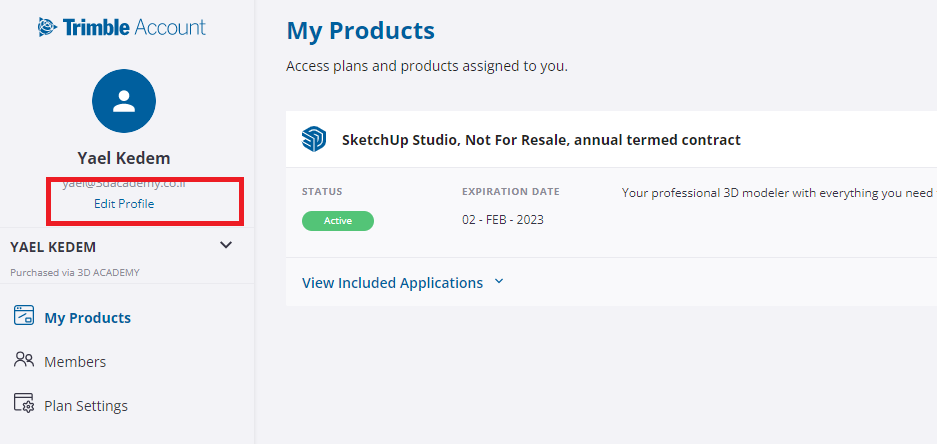
לאחר מכן בחרו את האפשרות של אימות רב–שלבי – Multi factor Authentication
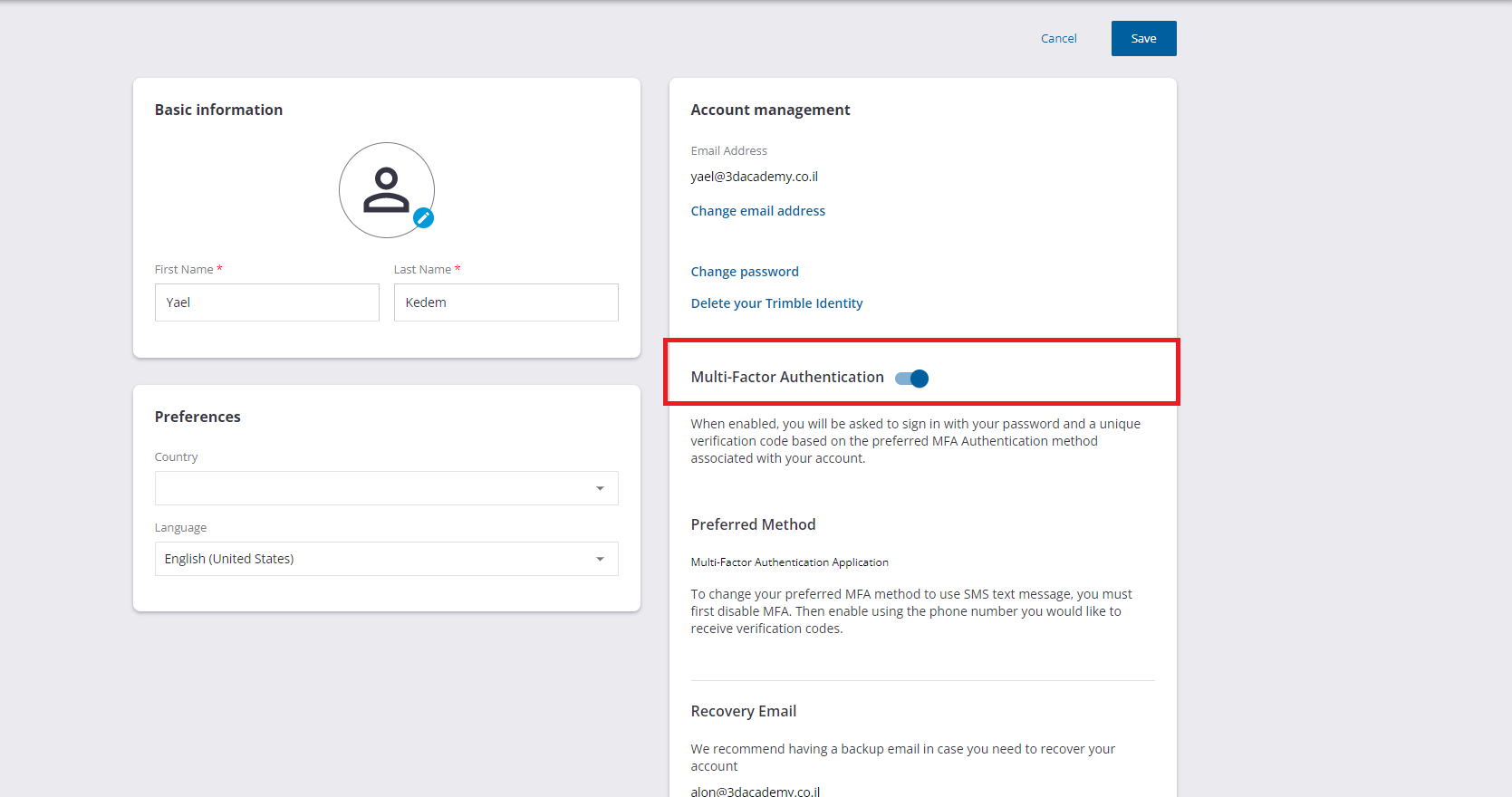
בשלב זה יישלח לכם קוד אימות לטלפון או למייל המוגדר, אותו תתבקשו להזין כחלק מהתהליך
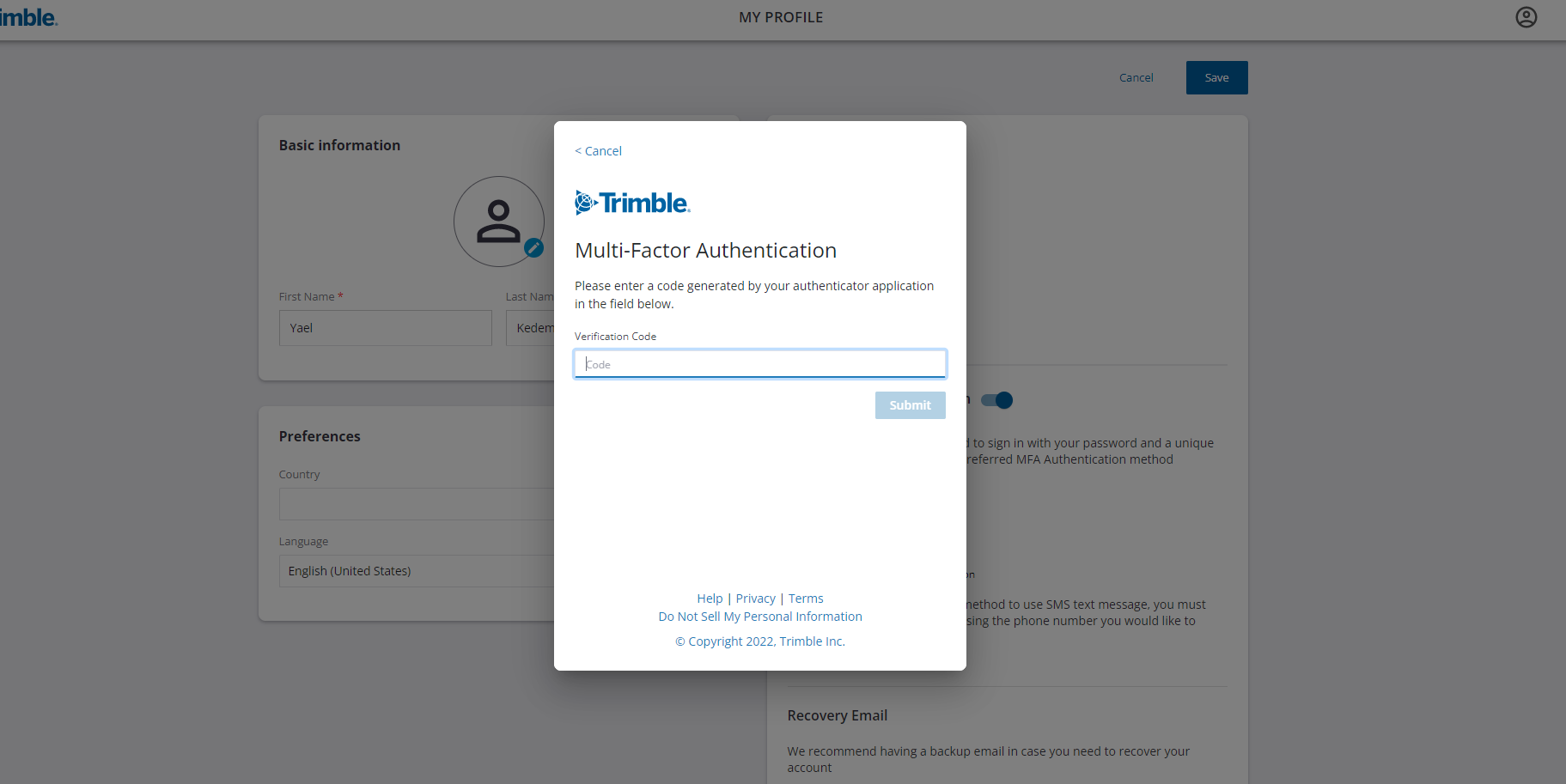
במסך הבא נבטל את האימות הכפול בלחיצה על – Yes, Disable!
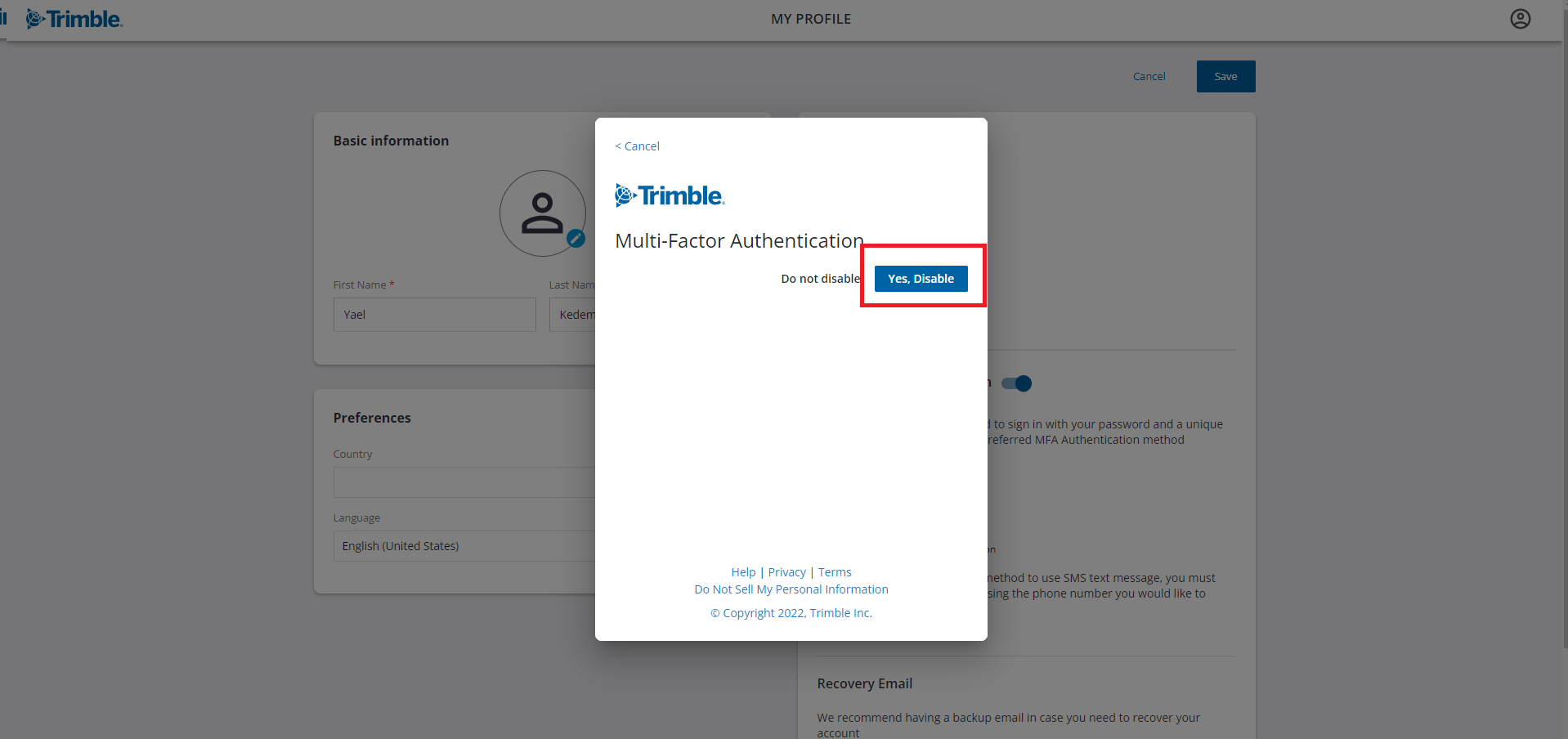
מעכשיו ההתחברות תתבצע באמצעות אימייל וסיסמה בלבד.
תקלה בעת רינדור: מתקבלת הודעת שגיאה שהרישוי לא פעיל
חלק מהמשתמשים נתקלים בבעיה בהפעלת רישיון ה-V-Ray שלהם לאחר רכישת מנוי Studio. זוהי בעיה ידועה עבור משתמשים שהתקינו בעבר את V-Ray או שהתחברו עם כתובת אימייל אחרת. הפתרון יהיה להתנתק (sign out) ולהסיר (Remove) את ההתקנה של שרת רישיון Chaos.
וודאו כי ביצעתם את כל השלבים להתקנת מנוי סטודיו, אשר מוסברים למעלה, תחת "איך מורידים ומתקינים רישוי Studio".
אם הבעיה נמשכת, אנא בצעו את השלבים הבאים:
1. היכנסו ל"לוח הבקרה > תוכניות ותכונות" והסירו את ההתקנה של Chaos License Server.
2. שלב קריטי! פיתחו את "המחשב שלי" , נווטו אל C:\Program files\Common files\ChaosGroup ומחקו את התיקיה "ssl".
3. היכנסו לאתר Chaos והורידו מהקישור הזה את שרת הרישיונות.
4. הקליקו על קובץ ההתקנה מסעיף 3 ובחרו להתקין.
5. במהלך ההתקנה הקישו על Advanced ובטלו את הסימון בתיבה “Activate during installation”, ולאחר מכן לחצו על Install.
* במידה ואתם נתקלים בהודעות שגיאה כלשהן, לחצו על הלחצן התעלם (מצד שמאל למטה).
6. לאחר סיום ההתקנה פתחו את http://localhost:30304 בדפדפן האינטרנט שלכם ונסו להפעיל שוב את הרישוי המקוון עם חשבון האימייך של המנוי.
יש לכם שאלות נוספות? צוות התמיכה של RVM ישמח לעזור!
כתבו לנו כאן